标题建议:“让电脑焕发双屏光彩:主机双屏显示设置指南”
最新新闻
2025-02-24 02:40
199
主机双屏显示设置指南
导语:如今随着电脑应用的多元化发展,多任务同时进行的办公需求日益增加,主机双屏显示已成为许多专业人士的标配。本文将为您详细介绍如何实现主机双屏显示设置,帮助您轻松提升工作效率。
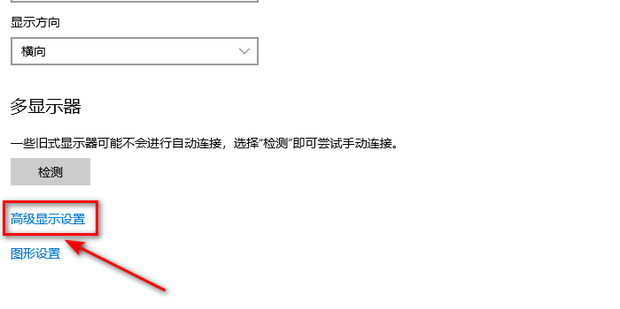
一、硬件准备
要实现主机双屏显示,首先需要备齐以下硬件:一台支持多屏幕输出的主机,以及至少两个显示器(可以是屏幕相同的显示器或不同型号、尺寸不一的显示器)。同时确保主机的显卡支持双屏显示功能。此外,可能还需要额外的线缆,如HDMI线或VGA线等。
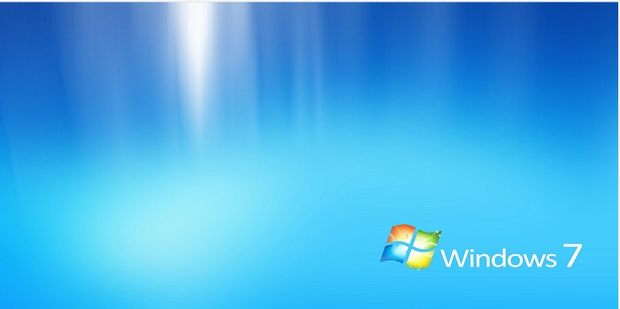
二、连接显示器
将两个显示器通过相应的线缆连接到主机的显卡接口上。一般来说,如果您的显卡支持双屏显示,会有多个输出接口供您连接显示器。确保所有连接稳固无误后,开启主机电源。
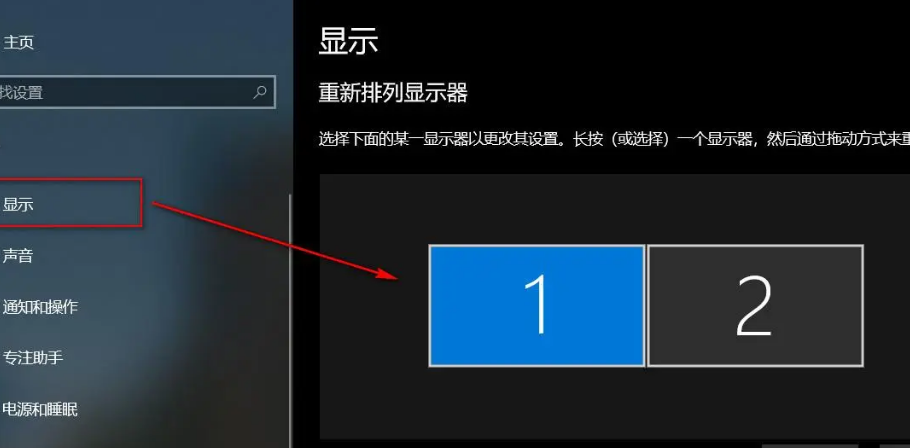
三、系统设置
进入操作系统后,需要对系统进行一些设置以启用双屏显示功能。在Windows操作系统中,可以通过以下步骤进行设置:
- 打开控制面板,选择“显示”选项。
- 在“显示”设置中选择“多个显示器”。
- 选择“扩展这些显示器”,并根据您的需求进行分辨率和布局设置。
四、调整显示效果
完成系统设置后,您可以根据个人需求调整显示器的布局和分辨率等参数。同时,还可以根据需要调整每个显示器的刷新率等参数,以获得最佳的显示效果。此外,还可以利用一些软件工具实现跨屏幕复制或扩展桌面等功能。
五、常见问题解决方案
如果在设置过程中遇到任何问题,如无法显示、分辨率不匹配等,可以尝试以下方法解决:检查所有连接线是否连接稳固;尝试更换不同的接口或线缆;更新显卡驱动程序等。如果问题仍未解决,建议咨询专业的技术支持人员。总结总的来说,主机双屏显示不仅能提高工作效率,还能带来更加丰富的视觉体验。只要按照本文的介绍进行设置,即可轻松实现主机双屏显示功能。如果遇到任何问题,记得参考本文提供的解决方案或者寻求专业帮助。
标签:
- 主机双屏显示设置指南的相关关键词是:主机双屏显示
- 硬件准备
- 系统设置
- 显示效果调整
- 常见问题解决方案
